- Автор Jason Gerald [email protected].
- Public 2023-12-16 10:56.
- Последно модифициран 2025-01-23 12:07.
Фен страница на Facebook е място, където феновете на вашия бизнес могат да споделят харесванията си и да научат повече за предстоящите ви промени и бизнес дейности, независимо дали притежавате бар или услуга за подстригване на домашни любимци. Създаването на страница във Facebook за вашия бизнес ще ви помогне да сте в крак с времето. Създаването на страница отнема само няколко минути - най -трудната част е да я актуализирате. Ако искате да знаете как да го направите, просто следвайте тези стъпки.
Стъпка
Част 1 от 2: Настройване на вашата Facebook страница
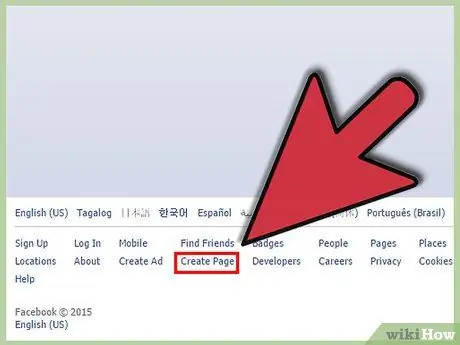
Стъпка 1. Кликнете върху „Създаване на страница“
Тази опция ще намерите в долния десен ъгъл на страницата за вход във Facebook. Ако вече сте влезли във вашия акаунт във Facebook, можете просто да кликнете върху зъбното колело в горния десен ъгъл на екрана и след това да изберете опцията „създаване на страница“.
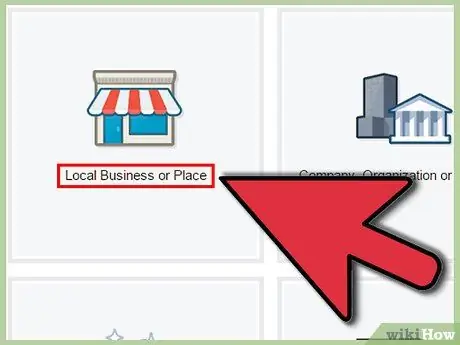
Стъпка 2. Избиране на „Местен бизнес или място“
Тази опция може да се намери в горния ляв ъгъл на екрана.
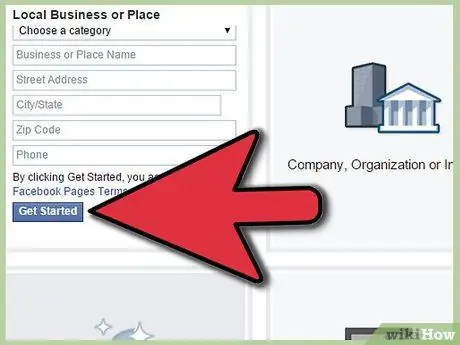
Стъпка 3. Въведете информацията, свързана с вашия бизнес
След като изберете тази опция, трябва да запишете името на вашия бизнес, адрес и телефонен номер на вашия бизнес. След това кликнете върху „Първи стъпки“.
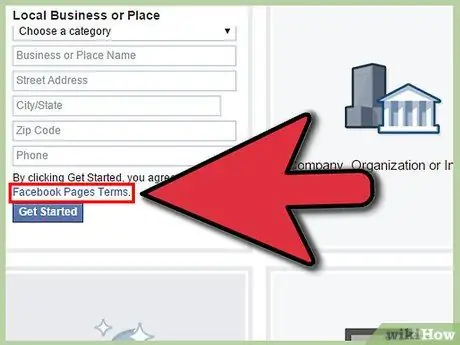
Стъпка 4. Прочетете Общите условия на Facebook, преди да се съгласите с тях
Можете да кликнете върху синия „Условия за страници във Facebook“, след като въведете съответната информация. След като го проверите, просто щракнете върху полето, което казва, че сте съгласни и продължете.
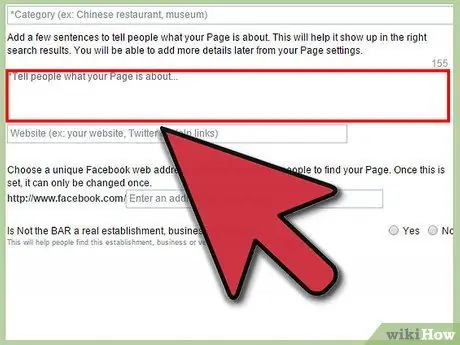
Стъпка 5. Дайте описание на вашия бизнес
Ще бъдете отведени в секцията „Информация“, където можете да напишете кратко описание за вашия бизнес, както и уникален имейл адрес за вашия бизнес. Запазете тази информация, след като приключите, като кликнете върху „Запазване на промените“.
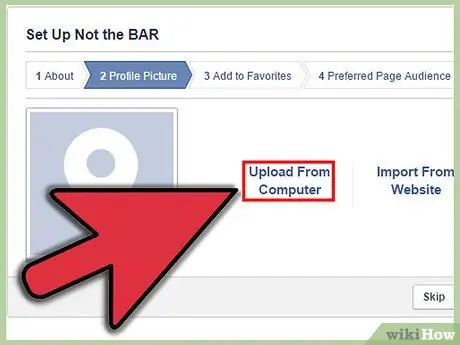
Стъпка 6. Изберете снимка на профила за вашия бизнес
Качете снимка на вашия бизнес в тази стъпка, така че страницата ви във Facebook да изглежда по -привлекателна. Щракнете върху „Запазване на промените“, когато сте готови.
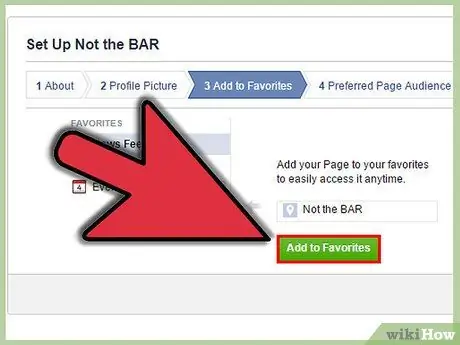
Стъпка 7. Добавете страницата си към любимите си
Ако сериозно искате да наблюдавате внимателно вашата бизнес страница във Facebook, трябва да добавите тази страница към любимите си. Просто кликнете върху „Добавяне към любими“, за да направите това. Можете да изберете „Пропускане“, ако предпочитате да не правите това.
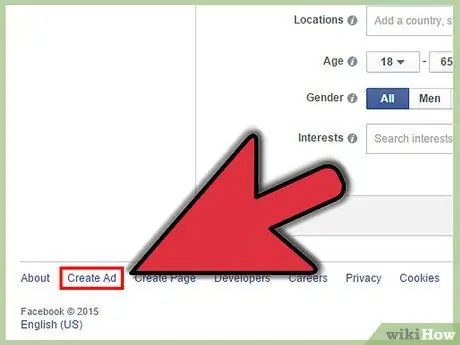
Стъпка 8. Решете дали искате да рекламирате във Facebook
Рекламата във Facebook може да донесе повече информираност за вашия бизнес и да ви помогне да увеличите доходите си. Но това ще дойде на цена, така че може да не искате да го направите. Ако сте готови да платите рекламни такси, кликнете върху „Добавяне на начин на плащане“и следвайте подканите. След тази стъпка страницата ви ще бъде готова!
Част 2 от 2: Направете страниците си блестящи
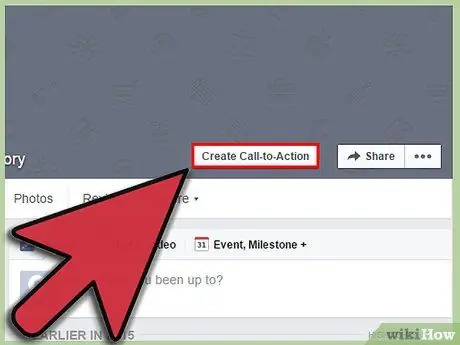
Стъпка 1. Изградете аудитория
Изберете опцията „Създаване и аудитория“горе вдясно на екрана, която ще ви позволи да поканите приятелите си, вашите имейл контакти и да споделите страницата си с приятелите си. Можете също да напишете информация за вашия бизнес във вашата хронология, за да привлечете повече фенове.
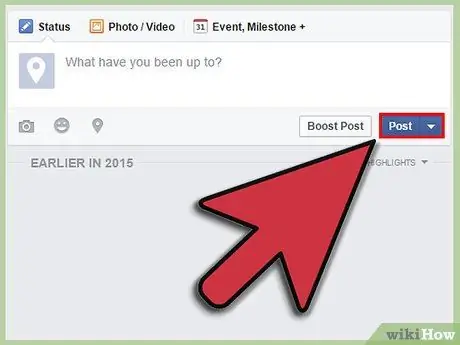
Стъпка 2. Запишете актуализацията на състоянието
Това ще даде на феновете ви повече информация за вашите усилия. Опитайте се да публикувате актуализациите си поне няколко пъти седмично, ако имате нещо ново, което да споделите с феновете си. Правенето твърде често също може да дразни феновете ви; не прекалявайте или те могат да забравят всичко за вас.
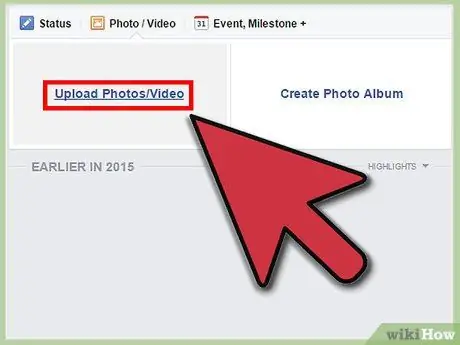
Стъпка 3. Качете още снимки на вашия бизнес
Качете снимка на корицата и още снимки на вашите усилия, за да накарате феновете си да се интересуват повече от това, което предлагате.
За да качите снимка на корицата, просто кликнете върху „Добавяне на корица“, вдясно от мястото, където трябва да бъде вашата заглавна страница, в горната част на екрана и изберете „Качване на снимка“
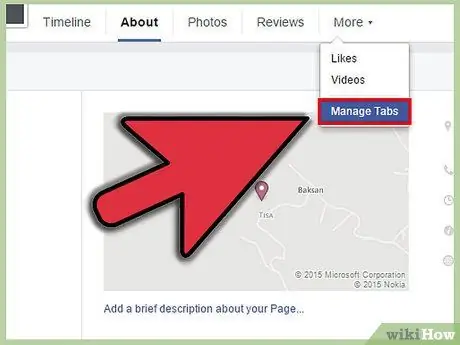
Стъпка 4. Поддържайте страницата си
След като приключите с настройването на страницата си и започнете да добавяте фенове към бизнеса си, можете да положите усилия да поддържате страницата си, като я запълвате с публикации няколко пъти седмично, качвате нови снимки и постоянно каните нови хора, с които се срещате. вашата бизнес страница.
- Ако променяте интериора на вашия бизнес или продавате нов продукт, качете негова снимка.
- Ако има промоция или специална оферта във вашия бизнес, запишете я.
- Ако вашият бизнес получава положителни отзиви, споделете го с феновете си.






